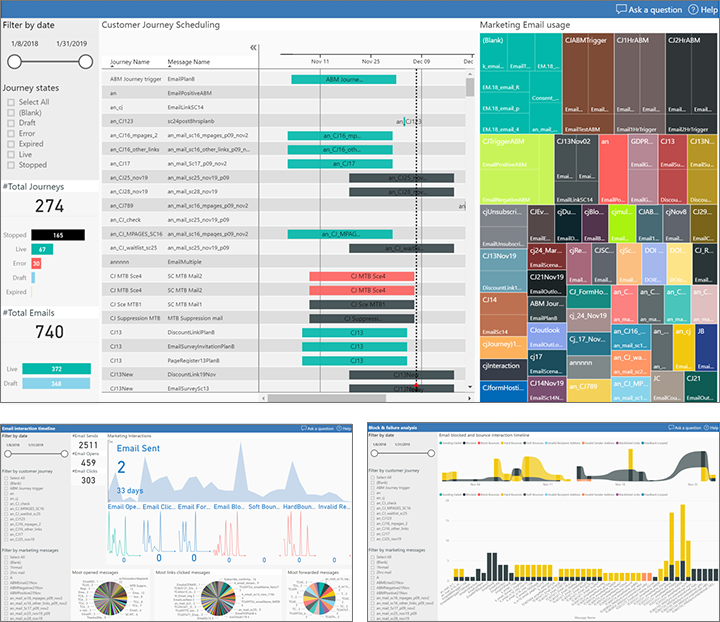Power BI бағдарламасымен аналитикалық есеп беруге дайындау
Маңызды
Бұл мақала 2025 жылдың 30 маусымында өнімнен жойылатын шығыс маркетинг үшін ғана қолданылады. Үзілістерді болдырмау үшін осы күнге дейін нақты уақыттағы сапарларға ауысыңыз. Қосымша ақпарат: Өтуге шолу
Шайпұл
Нақты уақыттағы сапарлар үшін өзара әрекеттесу деректеріне қол жеткізу үшін Customer Insights - Journeys интеграциясын қараңыз Microsoft Fabric
шығыс маркетинг қолданбадағы кірістірілген аналитиканың кең таңдауын қамтамасыз етеді. Бірақ пайдалану арқылы Customer Insights - Journeys деректеріңізден өзіңіздің теңшелетін талдауларыңызды және есептерді де жасай аласыз Power BI. Біз Power BI Customer Insights - Journeys-ге қосылу үшін пайдалануға болатын соңғы нүктелерді, сонымен қатар Power BI ішінде ашуға, қосылуға болатын жүктеп алынатын Power BI Desktopүлгіні ұсынамыз. Dynamics 365 деректер көздеріне, содан кейін қажетінше теңшеңіз. Оны орнатуды аяқтаған кезде, стандартты Power BI онлайн құралдарын пайдаланып Power BI есепті жариялауға және бөлісуге болады.
Пайдаланушы талдауларына арналған деректер көздері
Теңшелетін аналитиканы жасау үшін әрқайсысы деректердің басқа түрін қамтамасыз ететін екі түрлі деректер көзін қосуға болады:
- Профиль деректері ұйымдық дерекқорда сақталады және тікелей Customer Insights - Journeys ішінде жұмыс істегенде көретін, өңдейтін және жасайтын нысандар мен жазбаларды қамтиды. Оларға контактілер, тіркелгілер, ықтимал тұтынушылар, оқиғалар, тұтынушы саяхаттары және т.б. сияқты жалпы нысандар кіреді. Деректердің осы түрі үшін « Power BI Қолданбалар үшін» деп аталатынCommon Data Services деректер қосқышын пайдаланасыз.
- Өзара әрекеттесу деректері маркетинг-инссайттар қызметінің дерекқорында сақталады және контактілеріңіздің маркетингтік бастамаларыңызбен қалай әрекеттескені туралы ақпаратты қамтиды, соның ішінде электрондық поштаны ашу, электрондық поштаны басу, оқиғаларды тіркеу, бетті жіберу және т.б. Ақпараттың бұл түрін Customer Insights - Journeys ішіне кіріктірілген түсініктерді қараған кезде көре аласыз, бірақ бұл жазбаларды жасай алмайсыз және оларды тікелей көре алмайсыз. Ағымдағы шығарылымда деректердің осы түрі үшін Power BI "Azure Blob Storage" қосқышын пайдаланасыз. Болашақ шығарылымдарда деректер ағыны қосқышын да пайдалана аласыз.
Профиль деректерін алу үшін Customer Insights - Journeys деректер базасына Power BI тікелей қосыла аласыз, бірақ өзара әрекеттесу деректеріне қол жеткізу үшін Azure Blob сақтау орнын орнату, конфигурациялау қажет. Customer Insights - Journeys өзара әрекеттесу деректерін сол жерде сақтау үшін, содан кейін Power BI блоб қоймасына қосыңыз.
Azure Blob жадын орнатып, оны қосыңыз Customer Insights - Journeys
Маңызды
2021 жылдың қараша айындағы жағдай бойынша блокты атау және деректерді жаңарту логикасы өзгерді. Бұрын Customer Insights - Journeys түсініктерді экспорттау жаңа өзара әрекеттесулер бумасы келген сайын жаңа blob файлын жасады. Әрбір топтамада әдетте бір немесе бірнеше өзара әрекеттесулер болды. Файл атауы кездейсоқ жасалған GUID болды, ол соқтығысуды және кез келген интерпретацияны болдырмайды. Блоб жасалғаннан кейін ол ешқашан өзгертілмеді. Блобты экспорттау процесі қоймада Power BI жаңартуды айтарлықтай баяулатқан шағын блоктардың үлкен санын жасады.
Жаңартылған Customer Insights - Journeys түсініктерді экспорттау процесі өзара әрекеттесу бумаларын соңғы блоктарға қосады. Блоб конфигурацияланатын өлшемге дейін өскенде (әдепкі бойынша 10 МБ), экспорт жаңа блокты жасайды. Содан кейін блок атауы жүйеге қосу үшін ең соңғы блобты табуға мүмкіндік беру үшін өзгереді, бірақ атау кездейсоқ деп қабылдануы керек және бұрынғыдай түсіндірілмеуі керек. Ішкі пішім өзгеріссіз қалады: тақырыппен өзара әрекеттесулердің үтірмен бөлінген тізімі. Барлық Power BI есептер (жұмыстан тыс және реттелетін) жұмысын жалғастыруы керек.
Жад алдыңғы экспорттардағы блобтармен толып кетсе, түсінік деректерін нөлден қайта синхрондаңыз. Деректерді қайта синхрондау үшін:
- Customer Insights - Journeys қолданбасындағы конфигурацияны пайдаланып ағымдағы экспорттауды тоқтатыңыз.
- Бар өзара әрекеттесу деректері бар контейнерді жойыңыз.
- Жаңа контейнер жасаңыз және әдеттегідей жаңа экспортты бастаңыз.
Маңызды
Аналитикалық деректерді экспорттау кезінде Azure сақтау тіркелгісінің брандмауэрін (жалпы желіге шектеулі қолжетімділік) теңшеуге қатысты кейбір ойлар мыналар:
- Егер сізге қоғамдық желіге кіруді сақтау тіркелгісіне шектеу қажет болмаса ( Azure сақтау брандмауэрлері мен виртуалды желілерді конфигурациялаңыз), келесі конфигурация қадамдарын жалғастырыңыз. Қоғамдық желіге кіруді шектеу қажет болмаса, осы нұсқаулықты аяқтап, Azure Blob қоймасын қосуға болады Customer Insights - Journeys.
- Сақтау тіркелгісіне жалпы желіге кіруді шектеу қажет болса, мысалы, тек таңдалған виртуалды желілер мен IP мекенжайларына кіруді шектегіңіз келсе —сіз тұтынушымен байланысуыңыз керек. қолдау тобы сізге Azure Storage Account брандмауэр конфигурациясына көмектесу үшін. Бұл күрделі сценарий және сақтау тіркелгісінің орны мен қызмет данасы деректеріне негізделген қолдау тобының көмегі қажет. Төмендегі 1-7 қадамдармен жалғастыра аласыз, бірақ брандмауэр конфигурациясы дұрыс орнатылмайынша, жаңа аналитикалық конфигурацияны (8-10-қадамдар) жасай алмайсыз.
portal.azure.com жүргізіп жатқан сол есептік жазбаны пайдаланып Customer Insights - Journeys.
Егер сізде әлі жоқ болса, Жылдам бастау: Azure порталы арқылы жүктеп салу, жүктеп алу және блоктарды тізімдеу бөлімінде сипатталғандай Azure Blob жадында жалпы мақсаттағы сақтау тіркелгісін жасаңыз. .
Ескертпе
Жалпы мақсаттағы сақтау тіркелгіңіз V1 немесе V2 болуы мүмкін. Екеуі де Microsoft ұсынған Power BI үлгімен жұмыс істейді, бірақ мүмкін болса V2 пайдалануды ұсынамыз, себебі ол болашақта кеңейтілген Power BI мүмкіндіктерді қолдайды.
Жылдам іске қосу: Azure порталын арқылы жүктеп салу, жүктеп алу және тізімдеу бөлімінде сипатталғандай, сақтау тіркелгіңізде blob сақтау контейнерін жасаңыз.
Жұмыс үстелі қолданбасы болып табылатын Microsoft Azure Storage Explorer бағдарламасын іске қосыңыз және оны Azure тіркелгіңізге қосыңыз. Егер ол сізде жоқ болса, оны https://azure.microsoft.com/features/storage-explorer/ сайтынан тегін жүктеп алуға болады.
Storage Explorer бағдарламасында жаңа ғана жасаған blob сақтау контейнеріне өтіңіз.
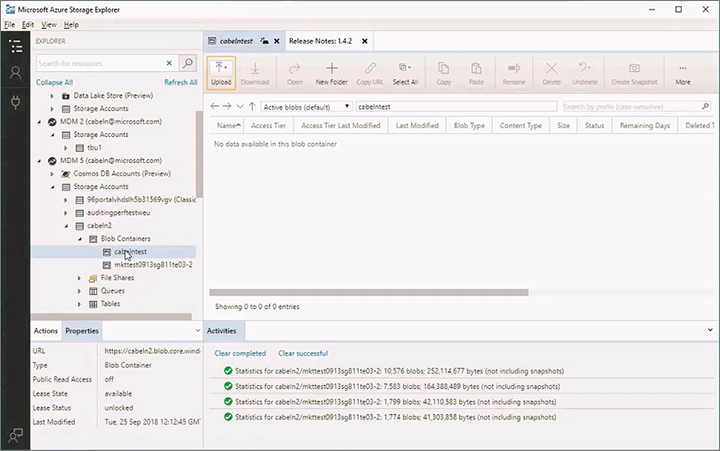
Blob сақтау контейнерін тінтуірдің оң жақ түймешігімен басып, контекстік мәзірден Ортақ қатынас қолтаңбасын алу тармағын таңдаңыз. Ортақ қатынас қолтаңбасы диалогы ашылады.
Келесі параметрлерді жасаңыз:
- Қолтаңбаңыз жарамды болып қалатын кезеңді белгілеу үшін a Бастау уақыты және Аяқтау уақыты таңдаңыз. Қолтаңба экспортты іске қосқыңыз келгенше жарамды болуы керек екенін ескеріңіз — қолтаңбаның мерзімі аяқталған кезде экспорт дереу тоқтатылады.
- Келесі Рұқсаттар олардың құсбелгілерін қою арқылы қосыңыз:
- Оқу
- Қосу
- Жасау
- Жазу
- Delete
- Тізім
Келесі қызметтер мен ресурс түрлеріне Power BI есеп жұмысына рұқсат беру керек (ортақ кіру кілттерін пайдаланған кезде):
- Рұқсат етілген қызметтер: Blob, Файл, Кезек, Кесте
- Рұқсат етілген ресурс түрлері: Қызмет, Контейнер, Нысан

Қолтаңбаны жасау үшін Жасау таңдаңыз. Тілқатысу терезесі a URL және сұрау жолын көрсету үшін жаңартылады. Осы жерде көрсетілген URL көшіру және уақытша мәтіндік файлға қою үшін Көшіру түймесін басыңыз. бұл процедурада кейінірек.

кіріңіз Customer Insights - Journeys және аймақ ауыстырғышындағы Параметрлер аймағына өтіңіз, одан кейін Деректерді басқару>< тармағына өтіңіз. /a51>Аналитика конфигурациясы. Маркетингтік аналитика конфигурацияларының тізімі ашылады. Егер жазба осында бұрыннан бар болса, оны ашу үшін таңдаңыз; әйтпесе, жаңа жазба жасау үшін пәрмендер жолағынан Жаңа тармағын таңдаңыз.
Customer Insights - Journeys аналитикалық конфигурация бетті ашылады.

Келесі параметрлерді жасаңыз:
- Аты: Осы конфигурация жазбасын анықтау үшін атауды енгізіңіз.
- Blob жадына экспорттау SAS таңбалауышы: осы процедурада бұрын көшірілген URL мекенжайын қойыңыз.
- Күннен бастап экспорттау: Қосымша. Бос қалдырылған кезде, Customer Insights - Journeys қолданбада қолжетімді барлық әрекеттесулер экспортталады. Күн мәні көрсетілсе, осы күннен кейін болған өзара әрекеттесулер ғана экспортталады. Бұл ескі өзара әрекеттесулер үшін есептерді жасауды қаламасаңыз, экспортталған деректер көлемін азайту үшін пайдалы.
Ескертпе
Параллельді экспортқа қолдау көрсетілмейді, тек бір экспорт конфигурациясына рұқсат етіледі.
Параметрлеріңізді сақтаңыз.

Ескертпе
Мұнда қойған URL мекенжайы екі бөліктен тұрады: сақтау тіркелгісін және контейнер атауын анықтайтын сақтау URL мекенжайы және Customer Insights - Journeys блоб жадына қосылуға мүмкіндік беретін SAS таңбалауышы. Басқа адамдардың blob жадыңызға қосылу мүмкіндігін болдырмау үшін Dynamics 365 дерекқорында тек сақтау URL мекенжайы сақталады. Толық URL мекенжайы, соның ішінде SAS таңбалауышы қауіпсіз сақталады Customer Insights - Journeys. Сондықтан бұл пішінде толық URL мекенжайын ешқашан көре алмайсыз.
Қысқа уақыттан кейін Customer Insights - Journeys өзара әрекеттесу деректерін жеке файлдар ретінде blob сақтау контейнеріне экспорттай бастайды, оны пайдалану арқылы алуға болады Power BI. Сондай-ақ осы файлдарды және байланысты JSON файлын Azure Storage Explorer шолғышында көре аласыз.
Ескертпе
Өзара әрекеттестіктер жылдам экспортталады, бірақ берілген SAS таңбалауышы біткенше ғана. SAS таңбалауышын кез келген уақытта жаңа URL мекенжайын Blob жадына экспорттау sas token өрісіне қою және конфигурацияны сақтау арқылы жаңартуға болады. Тоқтатылған экспорт автоматты түрде қайта іске қосылады. Бұл бір сақтау тіркелгісі немесе контейнер үшін ғана мүмкін. Басқа сақтау тіркелгісіне және контейнерге экспорттау қажет болса, ағымдағы экспорттауды тоқтатыңыз, конфигурацияны жойыңыз және жаңасын жасаңыз.
Power BI үлгілерді алыңыз және оларға Customer Insights - Journeys деректеріңізді қосыңыз
Azure Blob жады реттеліп, Customer Insights - Journeys қосылғаннан кейін, деректер көздеріне қосылу және аналитиканы құрастыру үшін Power BI осында жұмыс істеуге дайын боласыз. Жұмысты бастауға көмектесу үшін біз алдын ала құрастырылған үлгілер галереясын және үлгі есептерді жүктеп алуға, зерттеуге, теңшеуге және өзіңіздің Customer Insights - Journeys данасы.
Қосымша ақпарат: Маркетингтік талдау үлгілері мен үлгі есептерді жүктеп алыңыз және пайдаланыңыз. Power BI